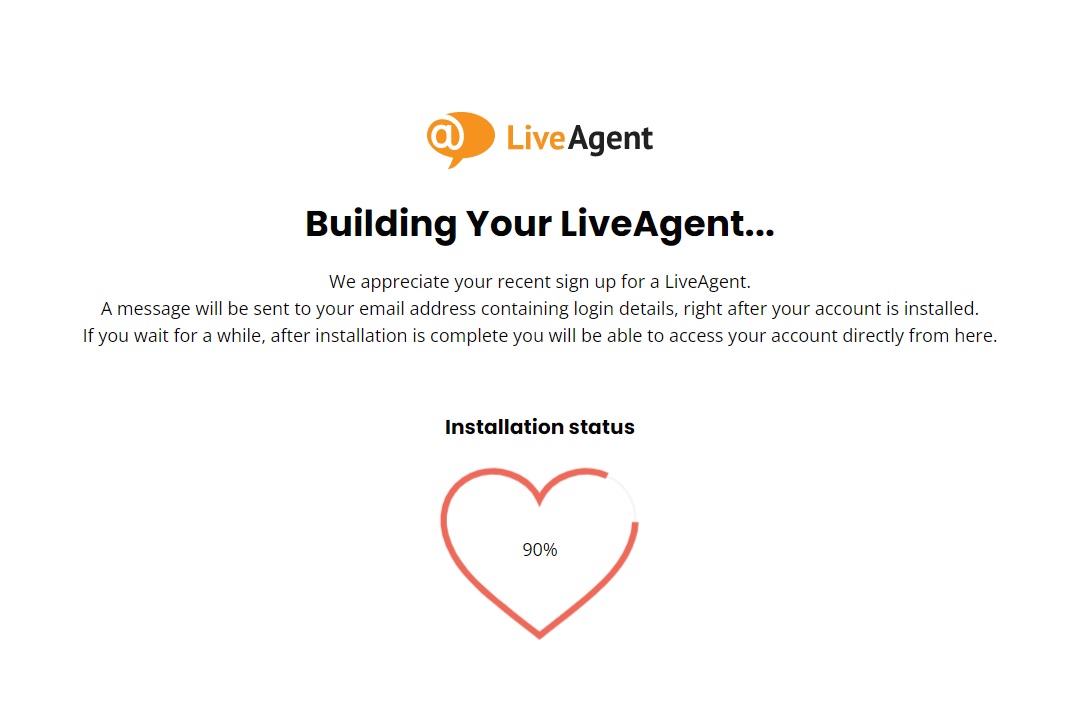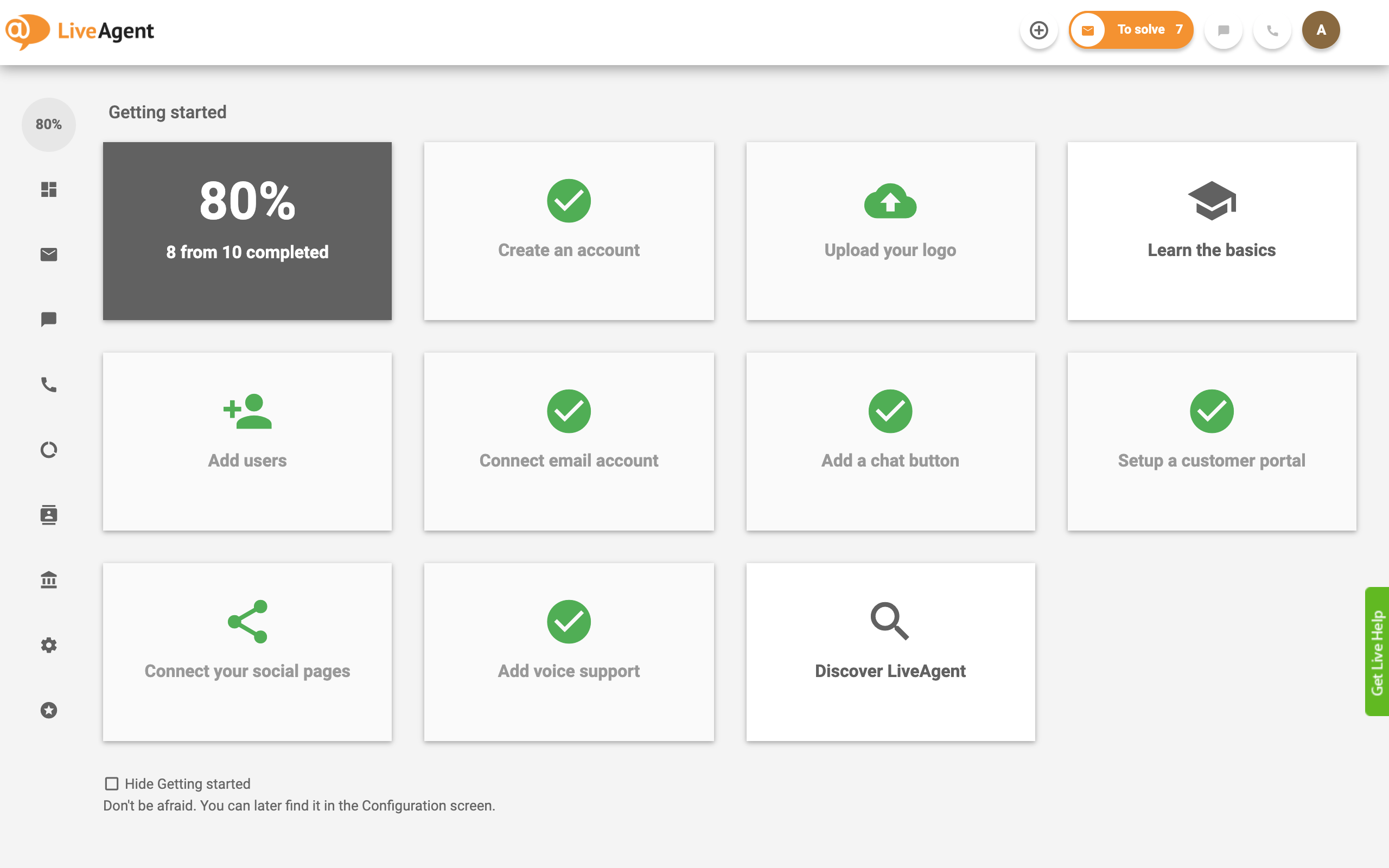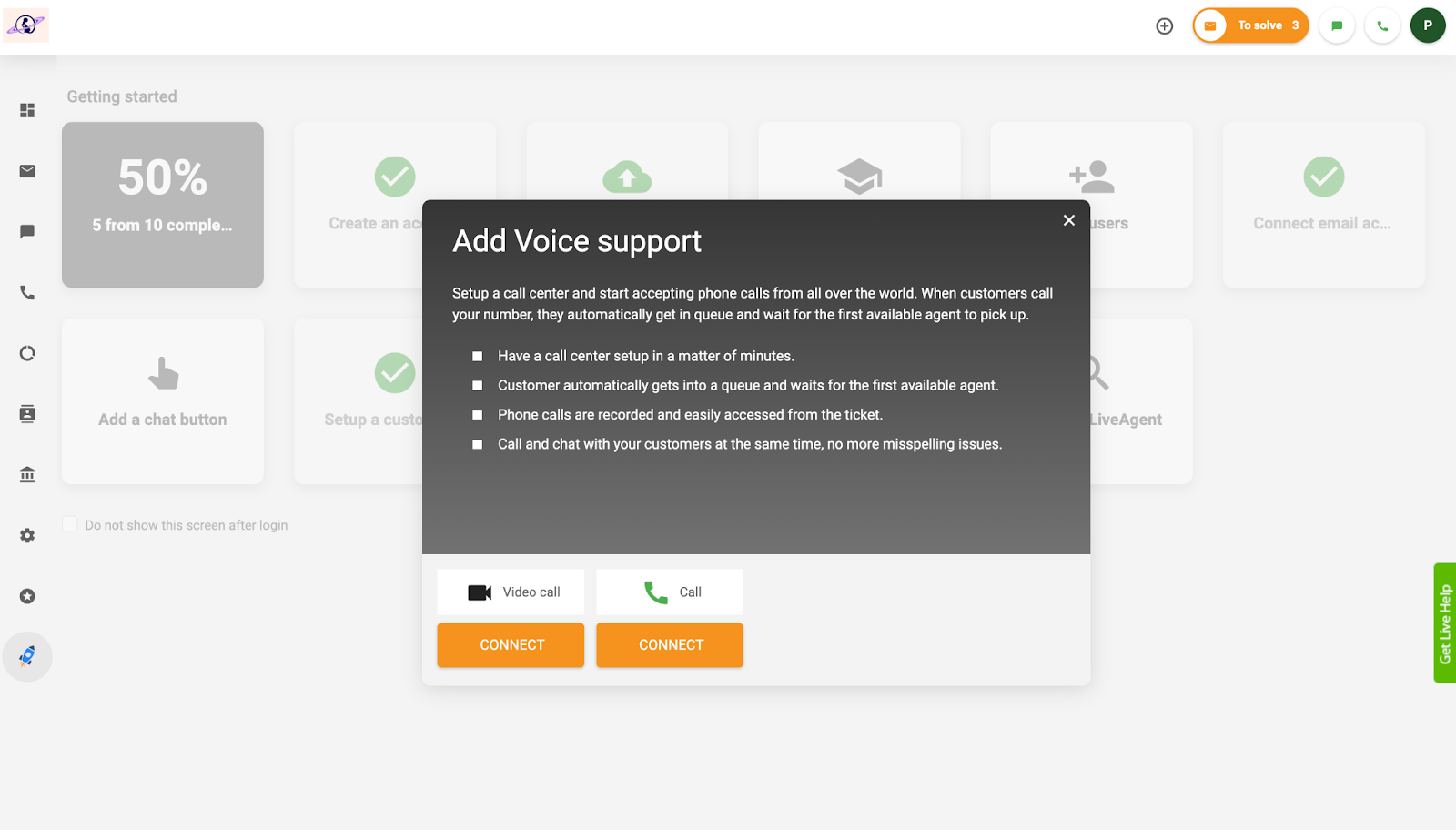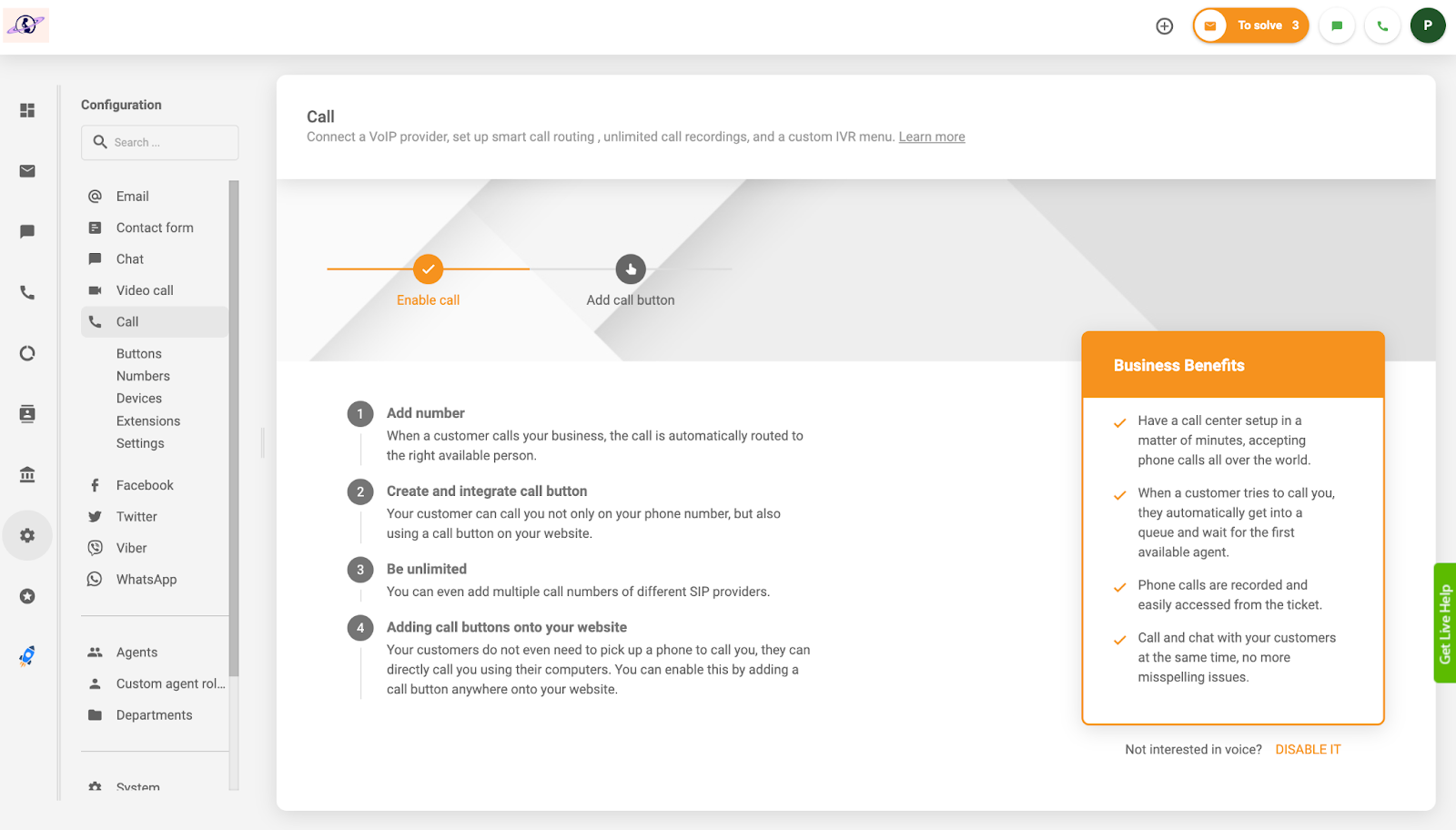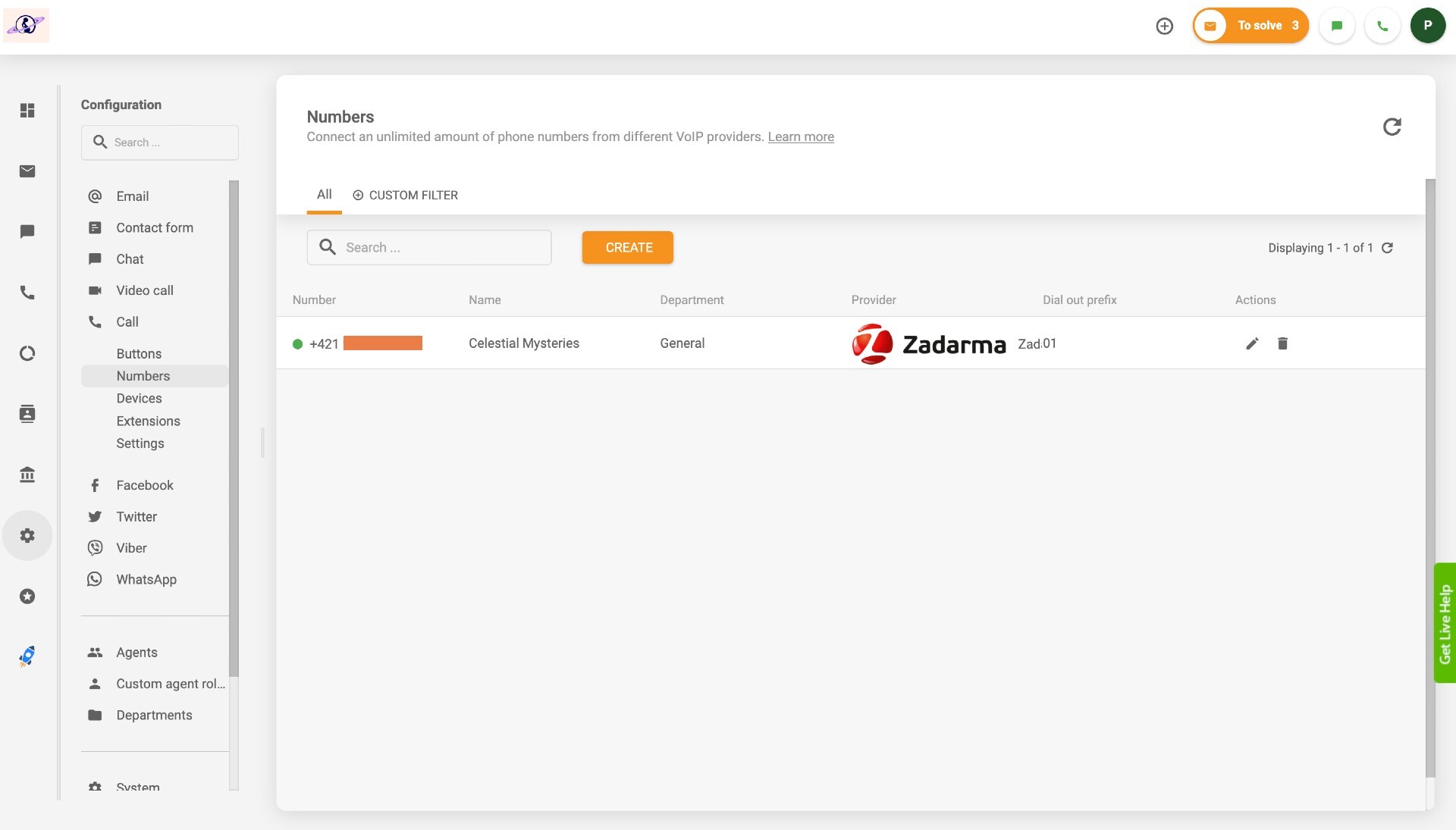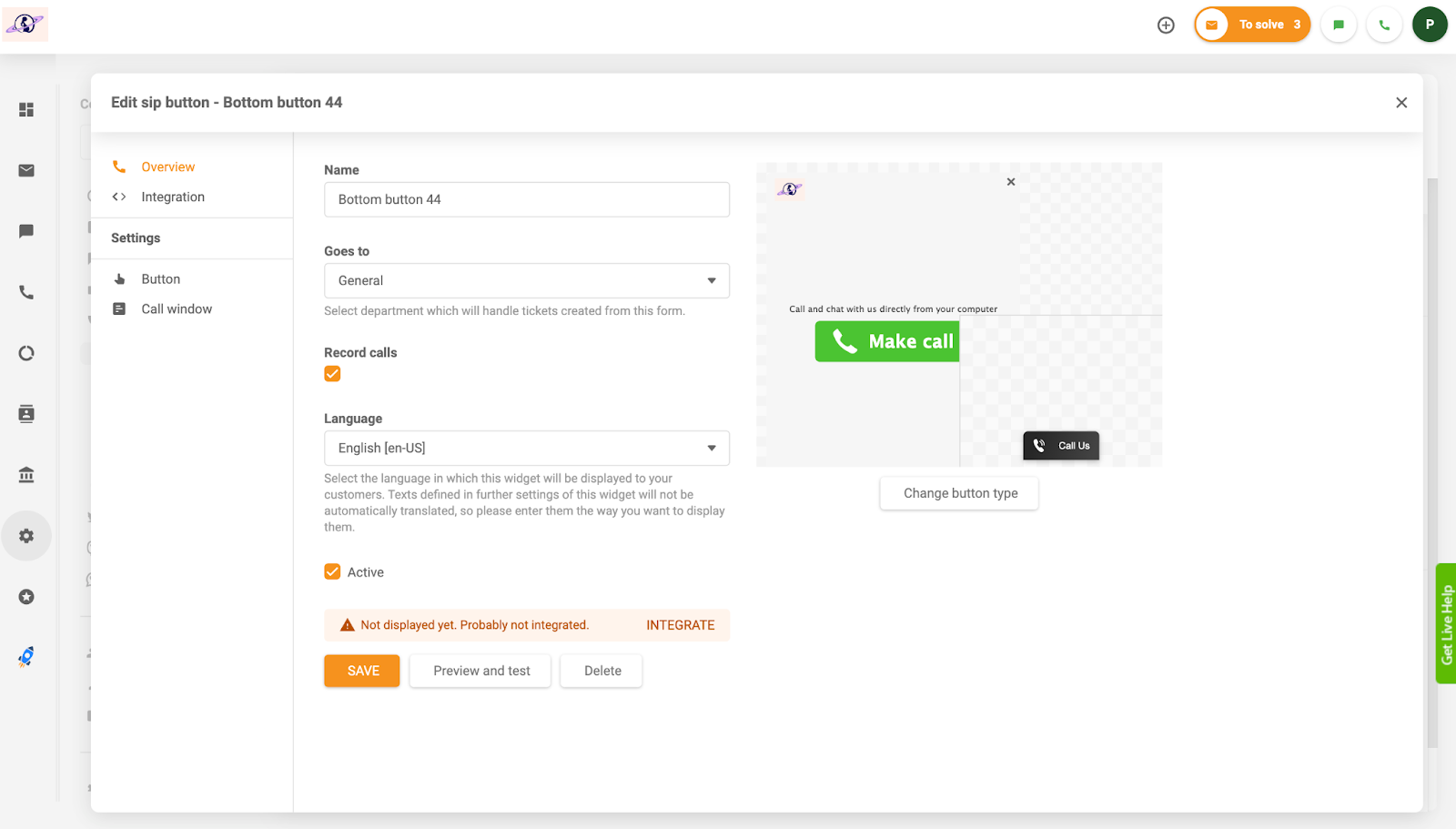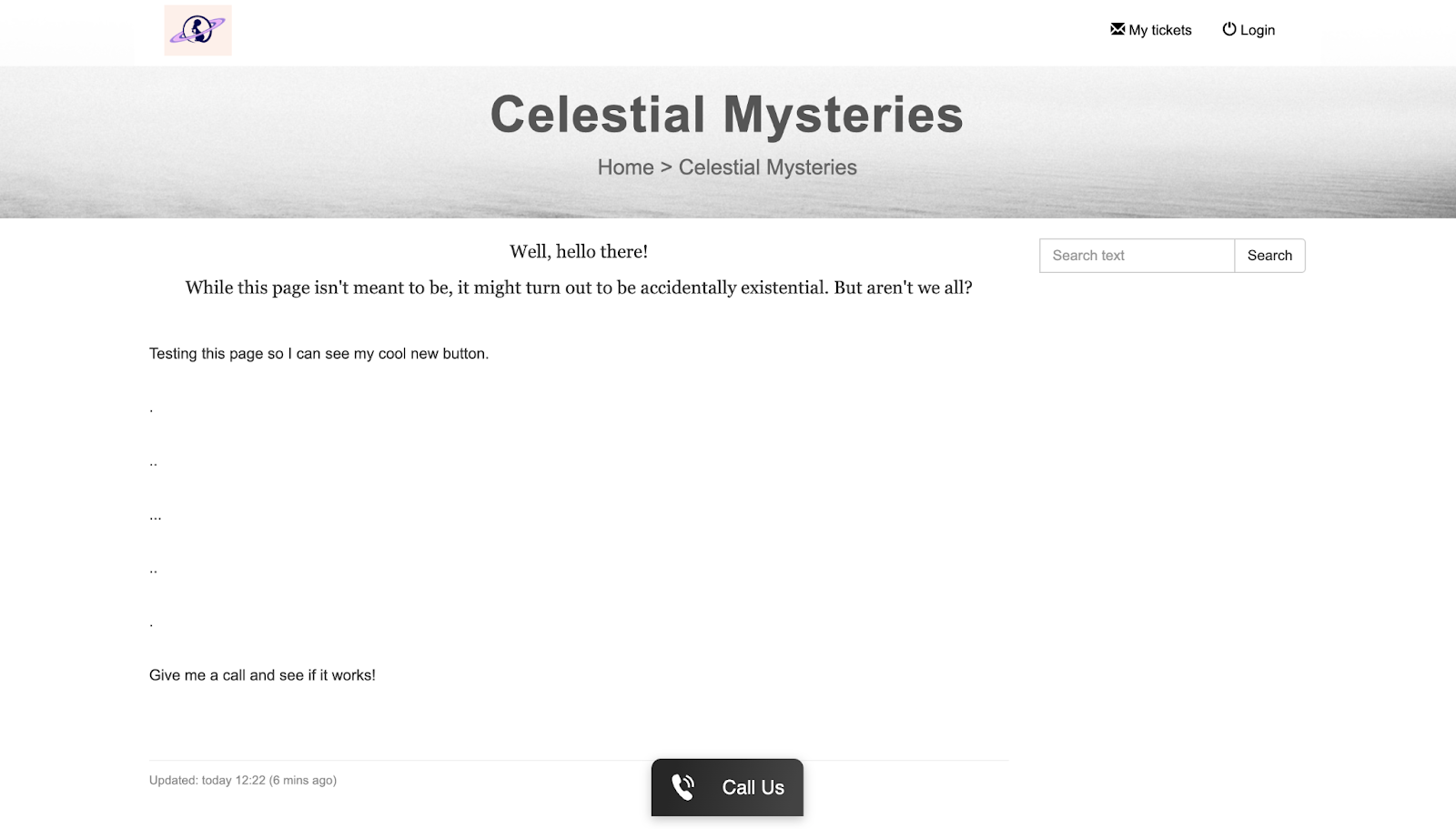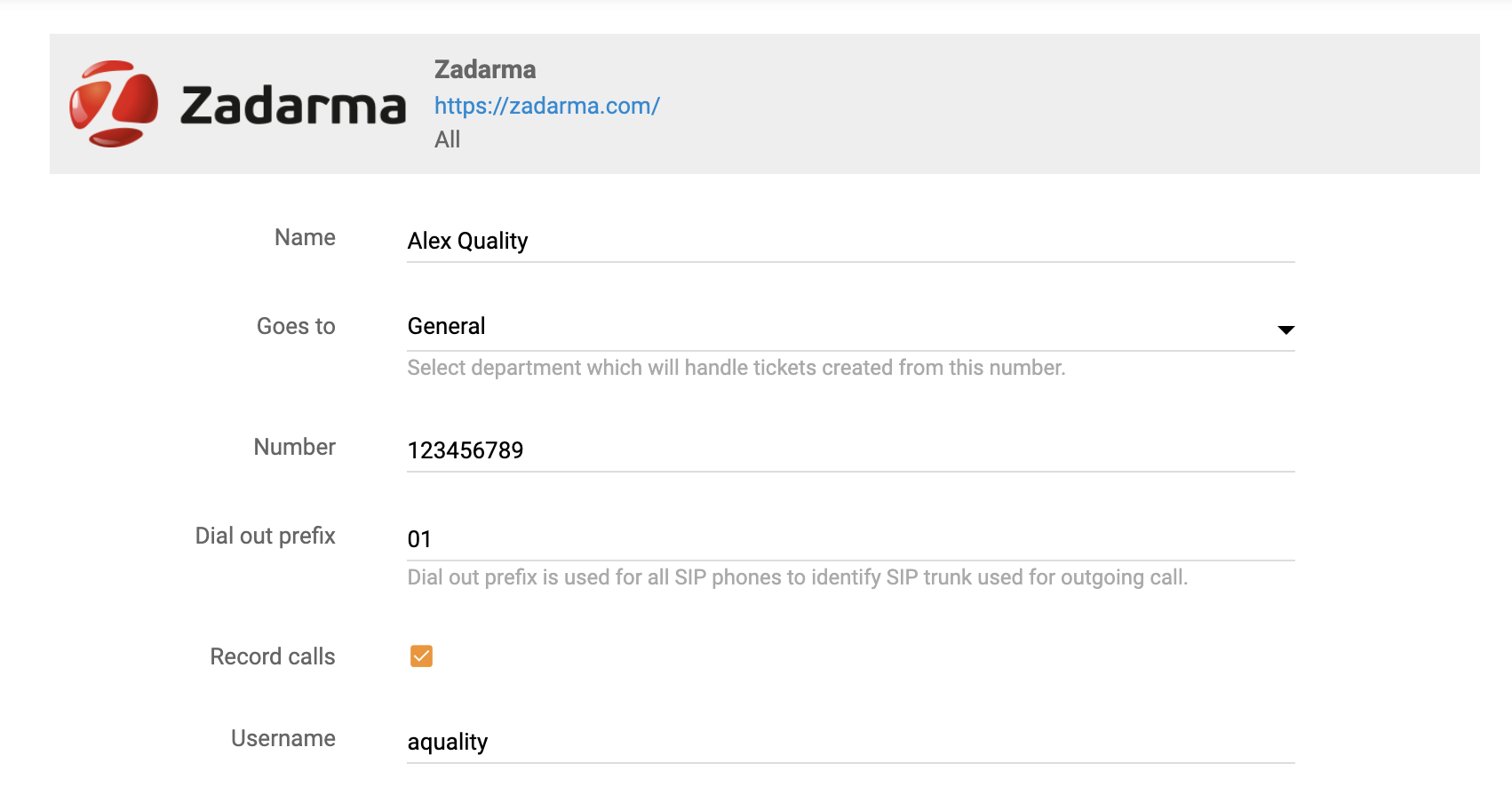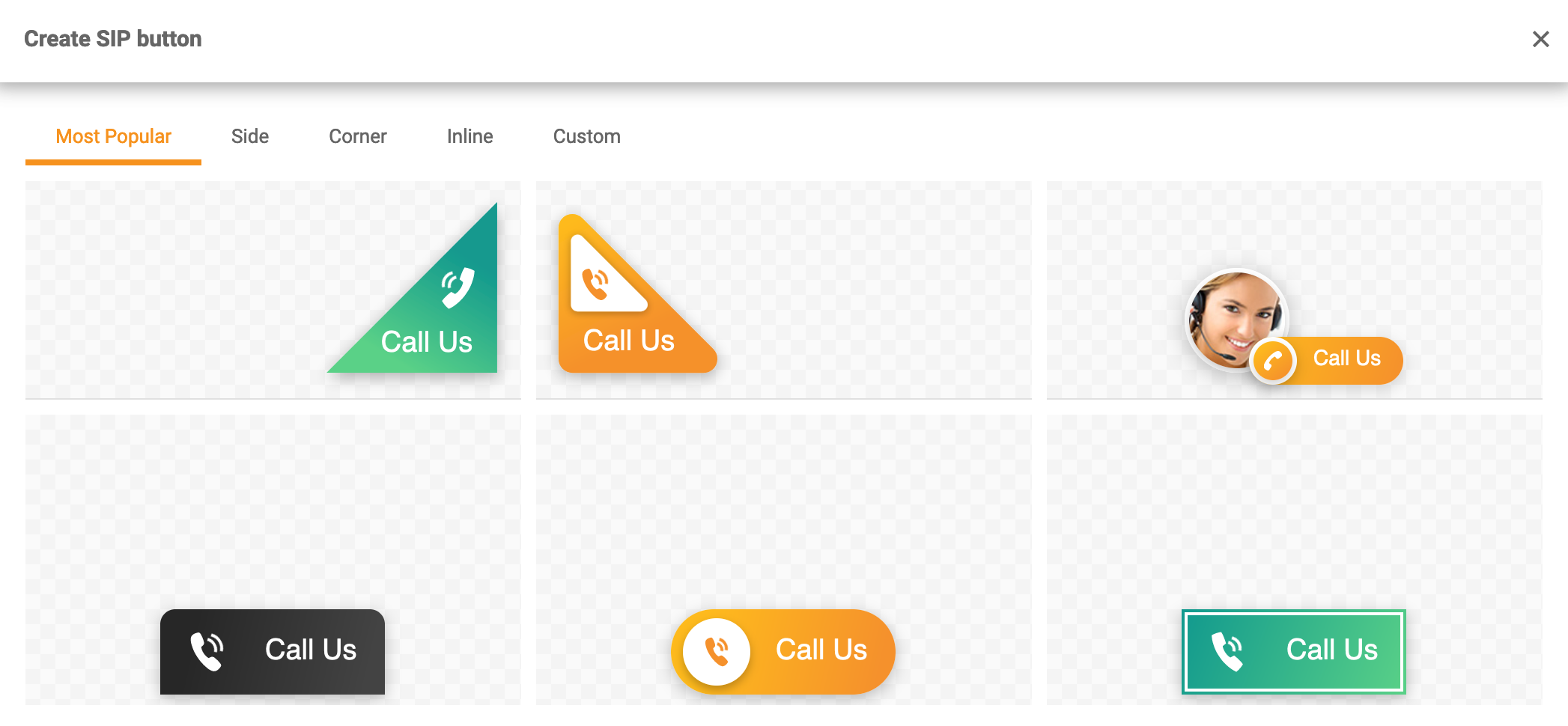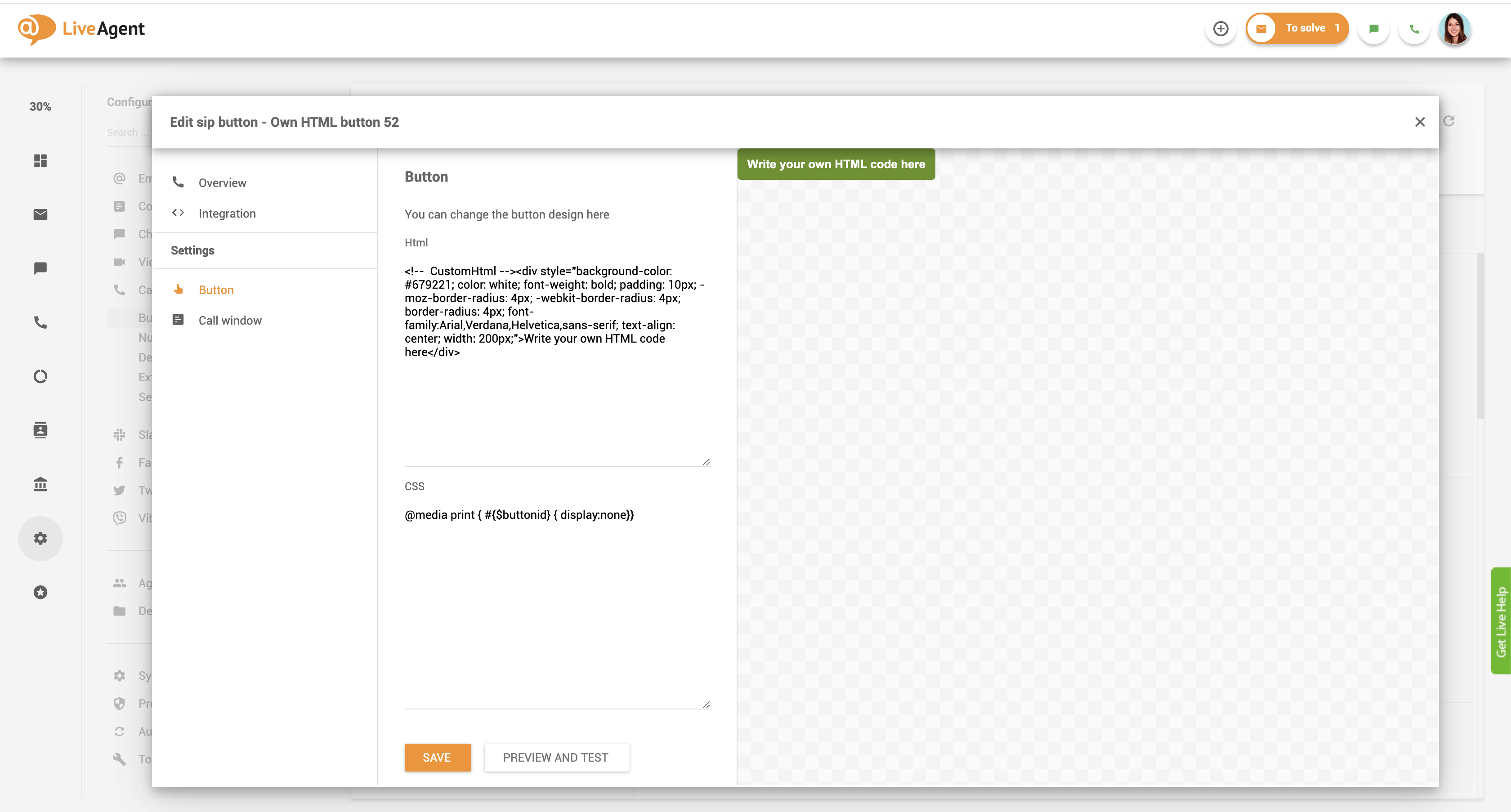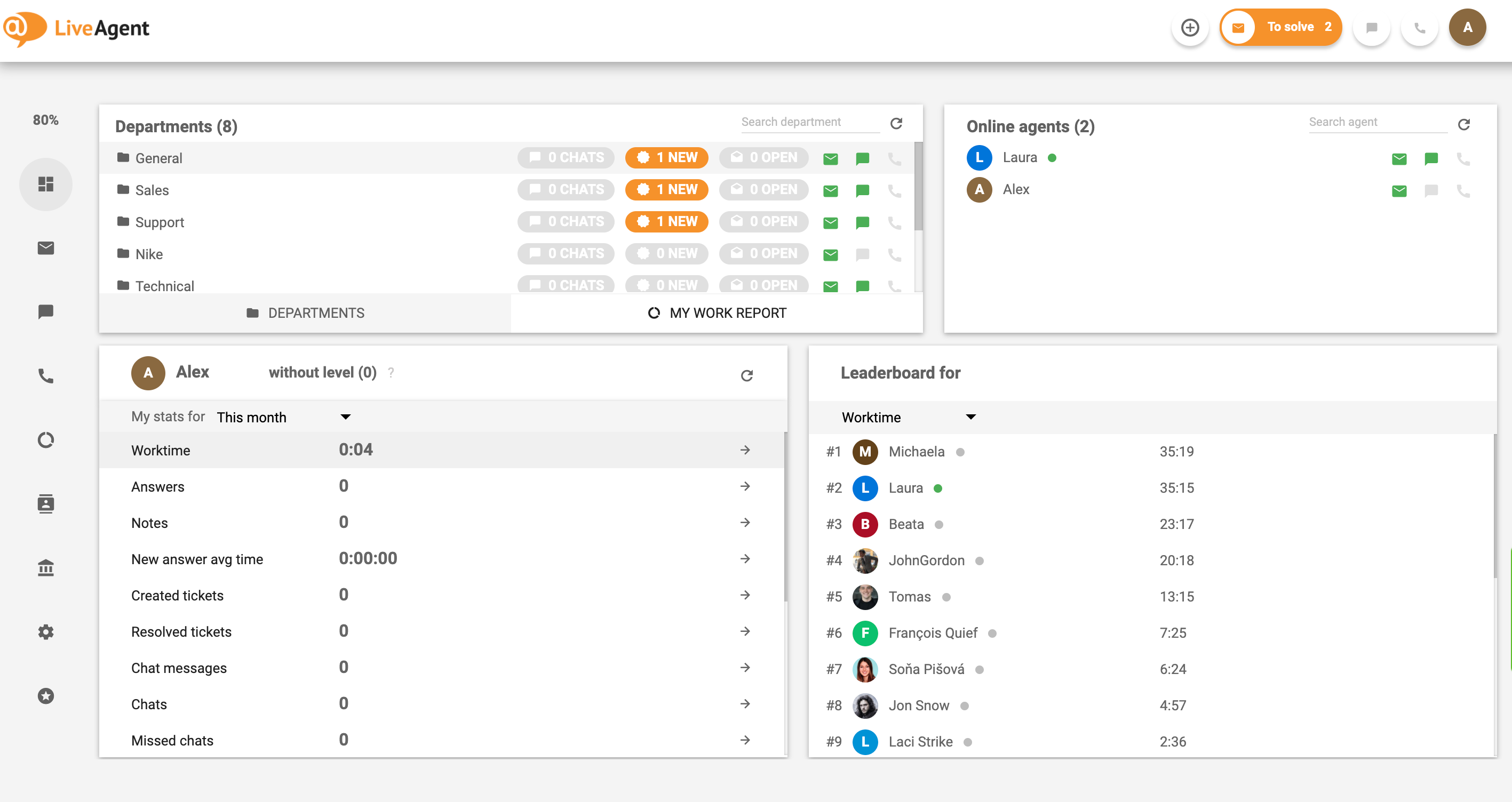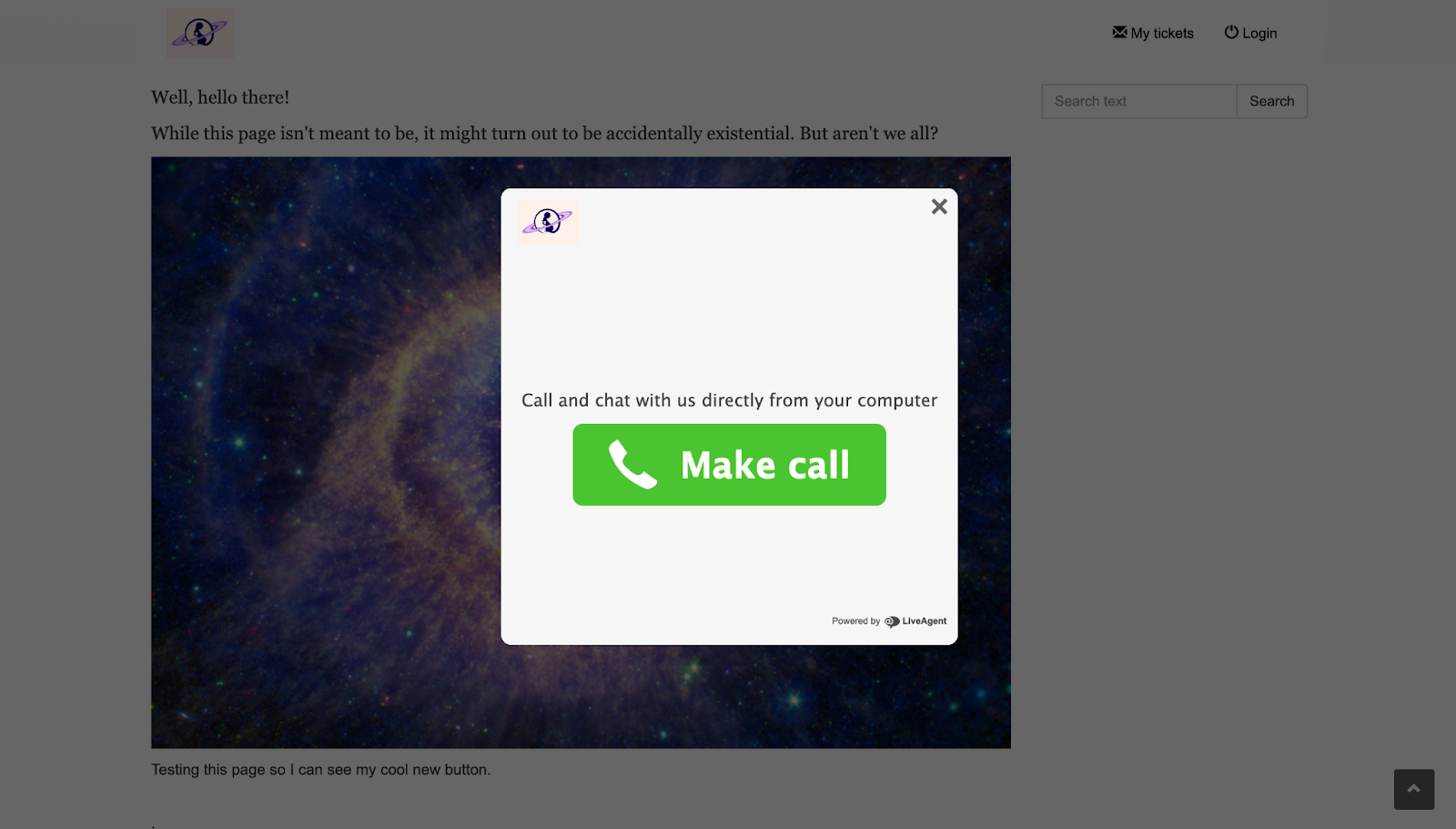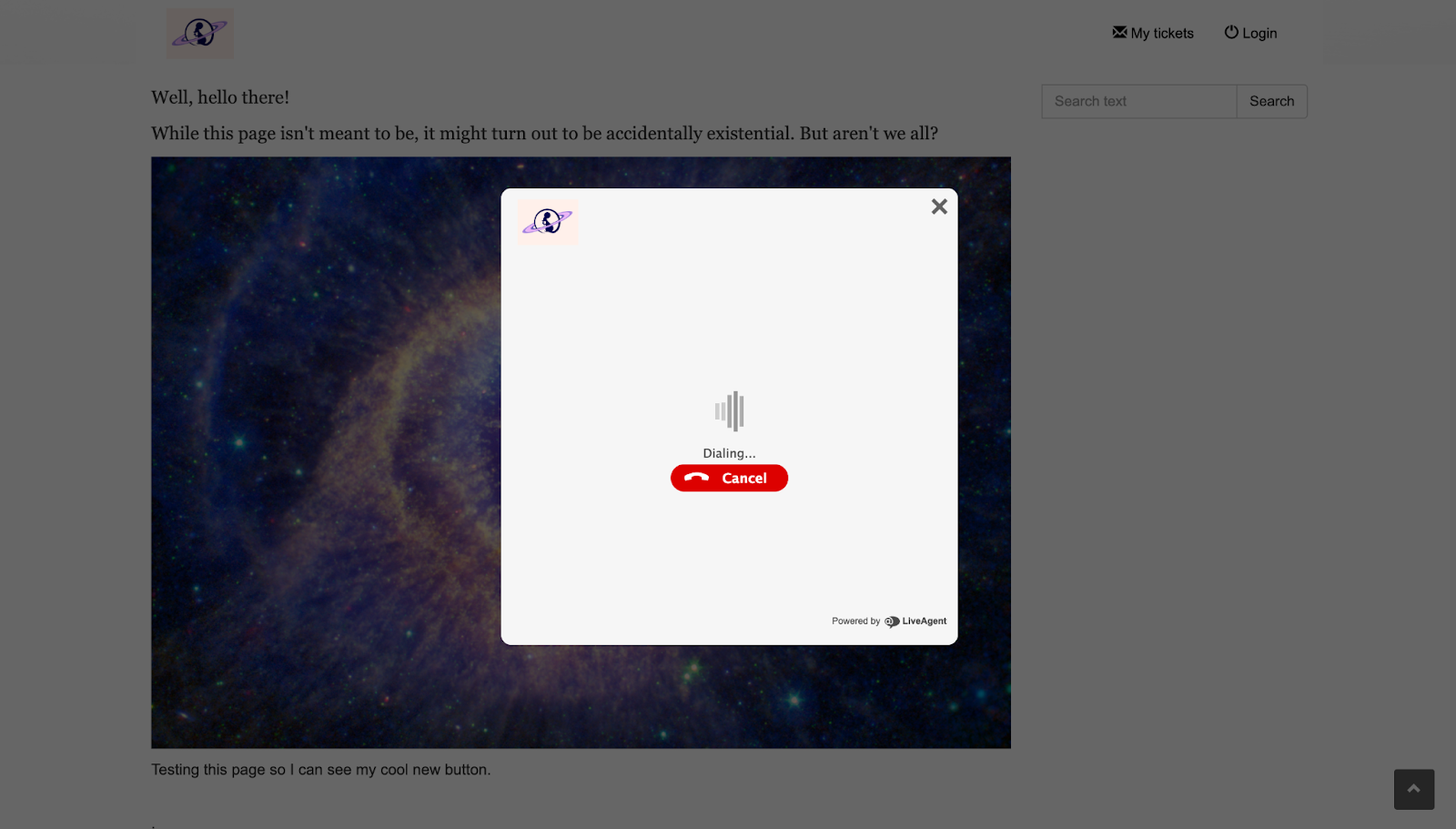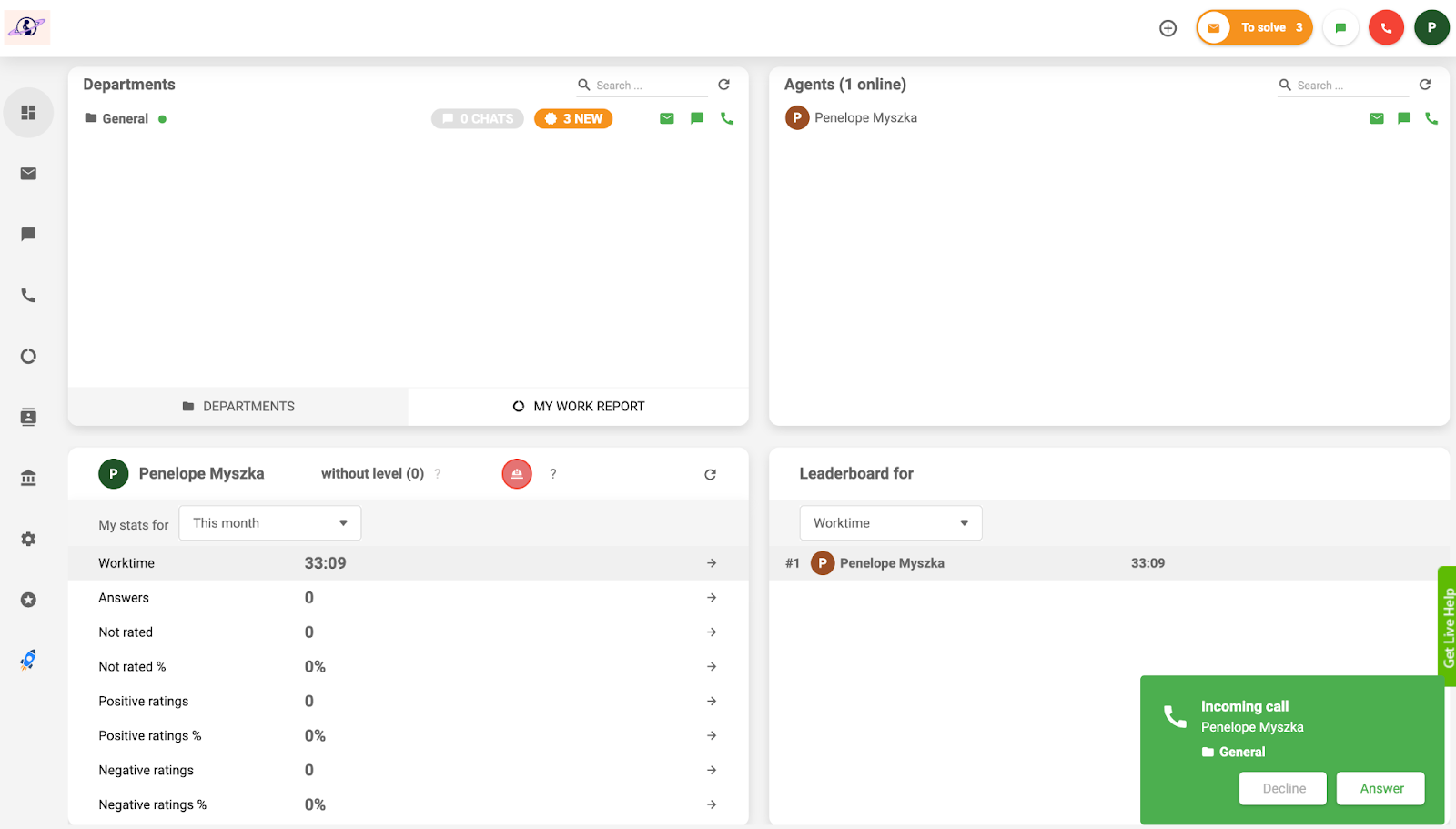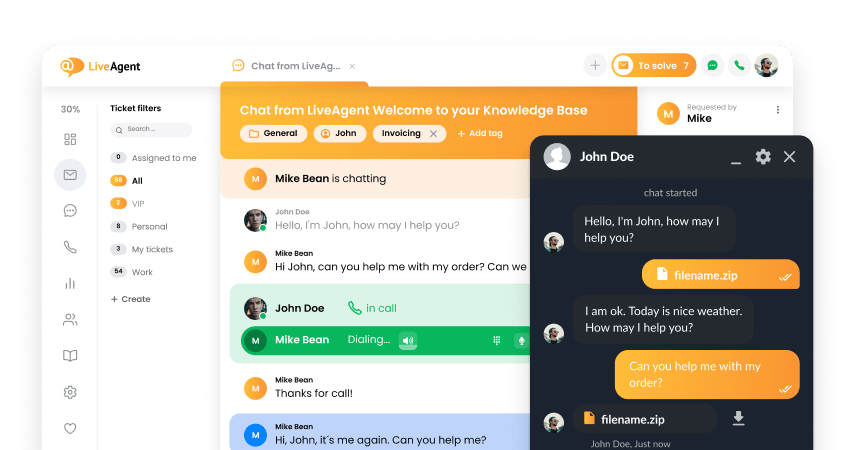Pierwsze kroki z funkcją call center od LiveAgent
Prosty proces rejestracji to dobry znak dla każdej firmy i na szczęście LiveAgent go oferuje. Po kliknięciu przycisku „Wersja próbna” w prawym górnym rogu strony głównej musiałem tylko wprowadzić kilka szczegółów, aby przejść dalej. Po wprowadzeniu mojego imienia i nazwiska, adresu e-mail i nazwy firmy moje konto zostało utworzone wraz z linkiem bezpośrednio do mojej bazy wiedzy.
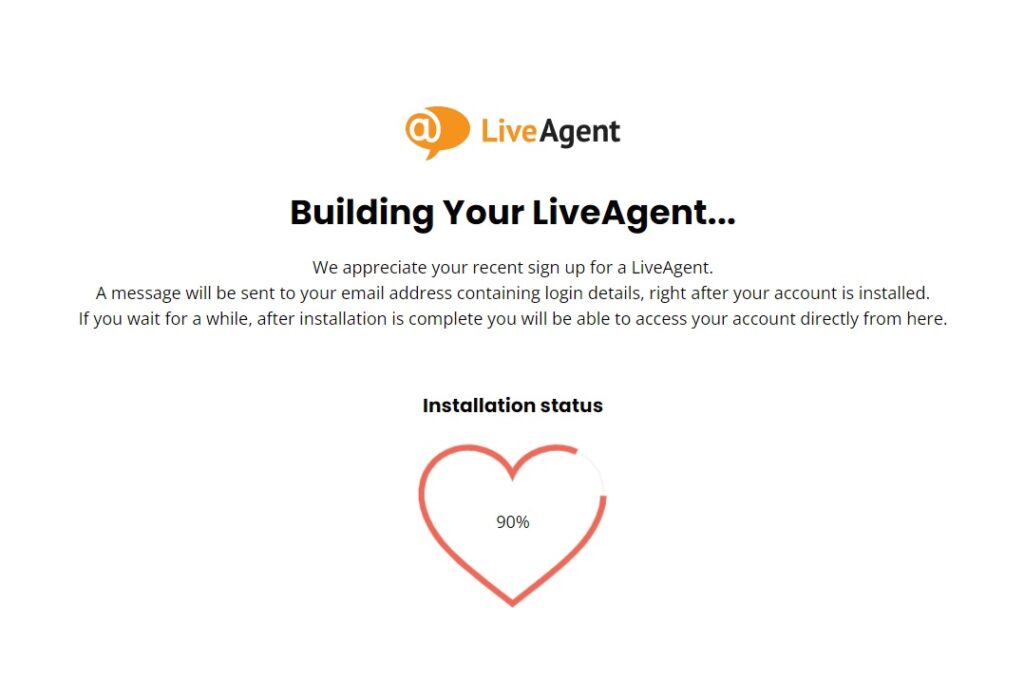
Natychmiast przeniosłem się do pulpitu nawigacyjnego Pierwsze kroki, który pozwolił mi wypełnić niektóre dane firmy, w tym dodać logo, komunikację głosową i przycisk czatu. Były nawet przyciski „poznaj podstawy” i „odkryj LiveAgent” dla nowszych użytkowników, którzy chcą uzyskać więcej informacji, ale w razie potrzeby można je pominąć. Rozejrzałem się trochę i odkryłem, że moją bazę wiedzy można skonfigurować za pomocą przycisku tuż nad ikoną Ustawienia po lewej stronie. Stworzyłem mały artykuł testowy, aby na wszelki wypadek mieć go pod ręką.
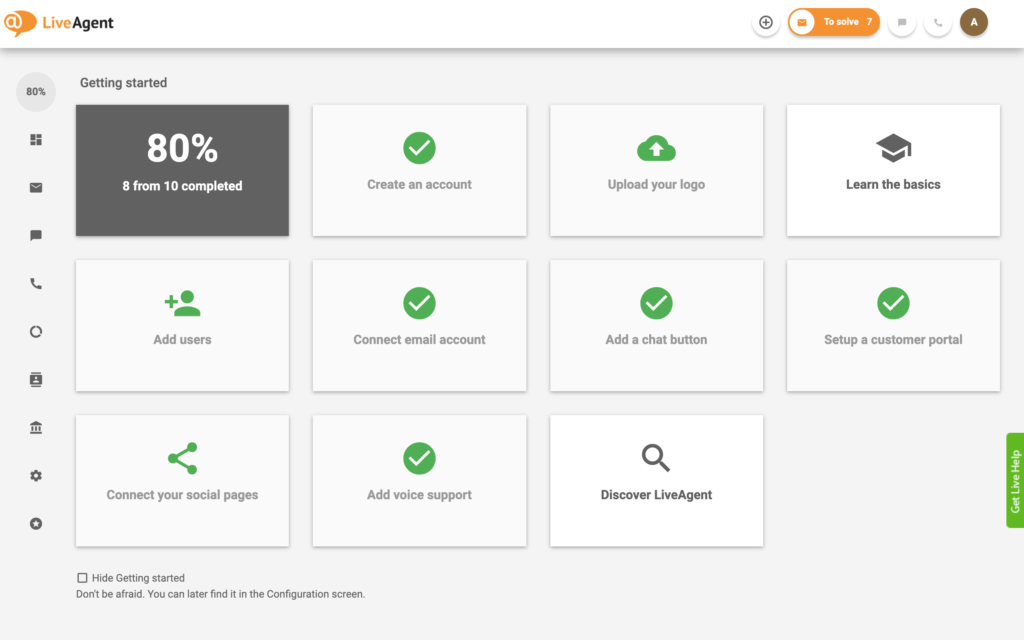
Kiedy skończyłem i wróciłem do pulpitu nawigacyjnego, dodałem logo firmy oraz obsługę komunikacji głosowej, ponieważ ta recenzja będzie skupiać się wokół funkcji call center. Podczas konfigurowania komunikacji głosowej masz możliwość włączenia połączeń wideo lub audio. Wybrałem klasyczną ikonę telefonu, aby zobaczyć, jak mogę dodać swój numer.

Na szczęście to przeniosło mnie bezpośrednio do konfiguracji połączeń, dzięki czemu mogłem łatwo dodać numer. Po lewej stronie ekranu znajdują się wszystkie przyciski nawigacyjne, uporządkowane na naprawdę schludnej liście.
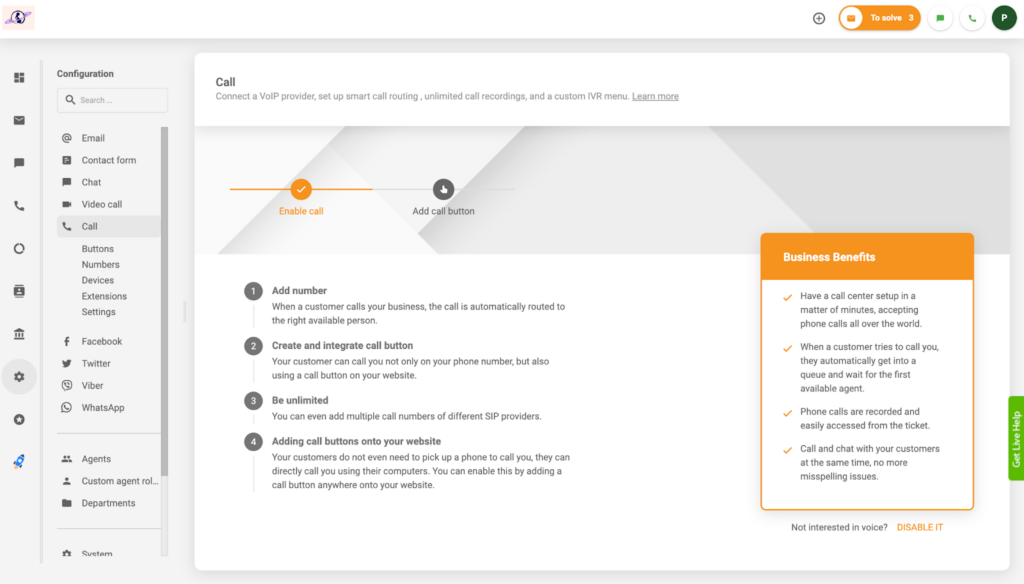
Przeszedłem do Połączenia > Numery, a następnie kliknąłem pomarańczowy przycisk „Utwórz” i dodałem numer z usługi Zadarma VoIP. Istnieje wielu dostawców numerów telefonicznych, więc możesz wyszukać tego, z którego korzystasz, lub po prostu wpisać ogólny numer telefonu VoIP, jeśli nie widzisz swojego dostawcy VoIP na liście. Po wprowadzeniu odpowiednich informacji po prostu kliknąłem „Dodaj” na dole strony i obok mojego połączonego numeru pojawiła się zielona kropka. Wygląda mi to na zielone światło, więc chyba wszystko jest w porządku!
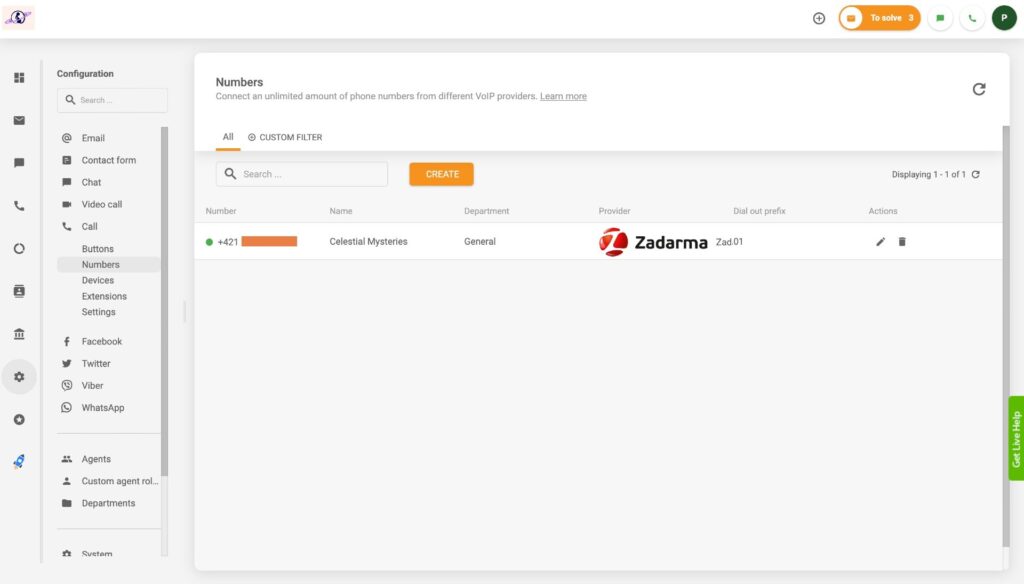
Następnie przeszedłem do sekcji „Przyciski” i kliknąłem „Utwórz”, aby móc umieścić coś na mojej stronie. Otrzymałem dość długą listę gotowych przycisków o różnych kształtach i kolorach, a także opcję stworzenia niestandardowego przycisku, ale wybrałem najprostszy wariant: całkowicie czarny przycisk inicjujący połączenie. Po wybraniu przycisku mogłem edytować jego ustawienia w przeglądzie. Obejmuje to miejsce, do którego kieruje, nagrywanie połączeń i ustawienia językowe.
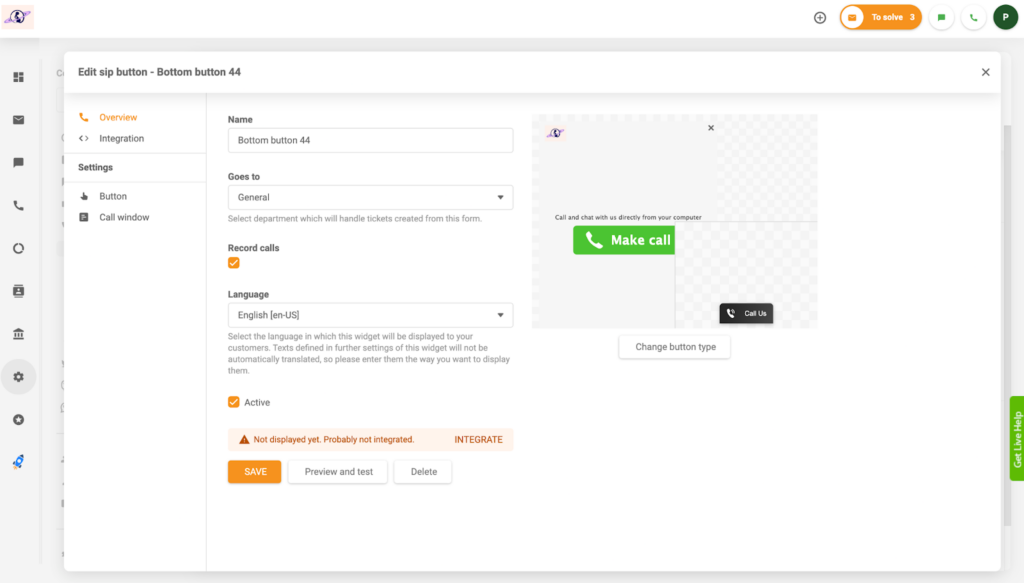
Kiedy wybrałem czerwony przycisk „Zintegruj”, zostałem przeniesiony bezpośrednio do skopiowania kodu html. Przeszedłem do bazy wiedzy za pomocą pulpitu nawigacyjnego (tuż nad przyciskiem ustawień na kartach po lewej stronie), ponieważ tam chciałem przetestować mój przycisk. Przeszedłem do ustawień bazy wiedzy > Konfiguracja ogólna > Kody śledzenia i wkleiłem mój kod html do tej sekcji. Kod można również łatwo skopiować i wkleić na dowolnej stronie internetowej.
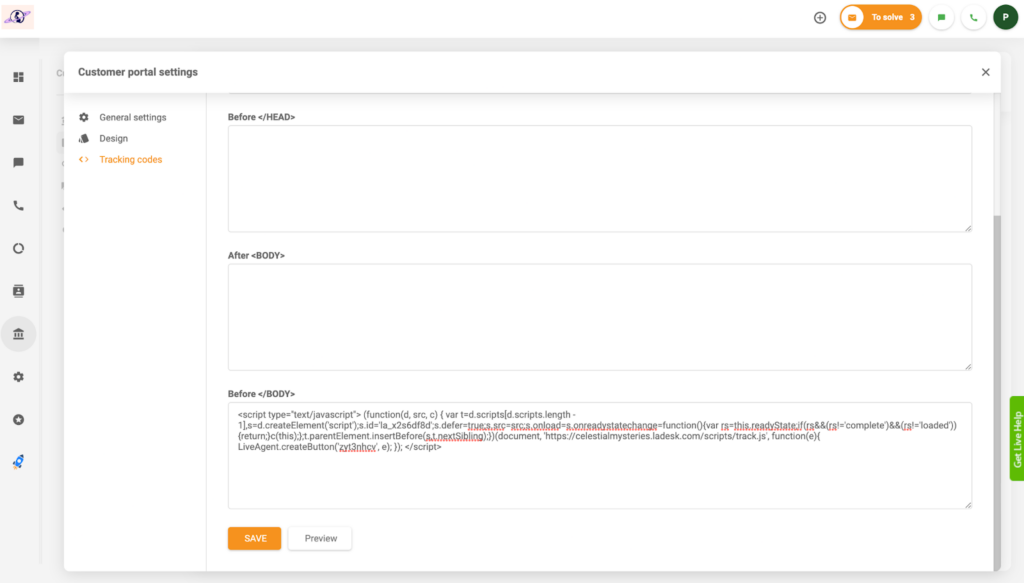
Wydaje się to dość proste, prawda? I takie właśnie było. Zapisałem kod i sprawdziłem moją stronę internetową. Przycisk był na dole strony, zachęcający i monochromatyczny. Prawdopodobnie powinienem był użyć kolorów, ale na szczęście podczas kopiowania kodu pojawia się komunikat, że można to zmienić w dowolnym momencie.
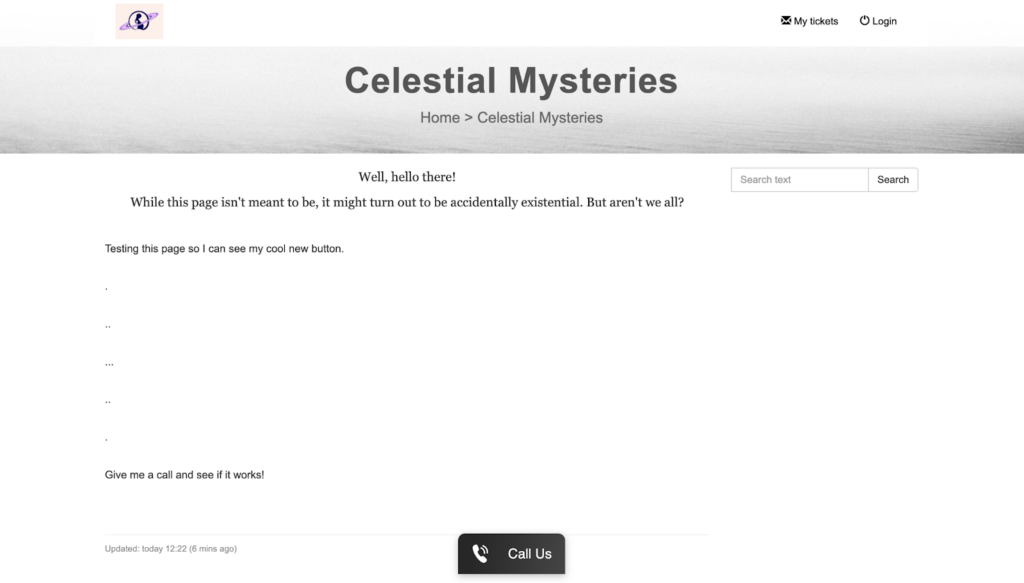
Funkcje i wdrażanie calll center od LiveAgent
Od samego początku interfejs jest naprawdę przejrzysty i schludny – kolory ekranów są jasne, a ważne teksty i przyciski odznaczają się mocniejszymi barwami. Wszystkie przyciski na lewej karcie są wyszczególnione jako ikony, a po ich kliknięciu ujawniają więcej informacji z tytułami. Prawy górny róg przyciągnął moją uwagę mocniejszymi kolorami dla powiadomień i spraw, którymi muszę się zająć.
Kiedy przyszło do dodania mojego numeru, miałem możliwość przekierowania połączeń do określonych działów. Dla celów tej recenzji byłem jedynym działem, więc jedyną opcją było skierowanie połączeń do działu ogólnego. Wydaje się, że w przypadku firm z większą liczbą działów naprawdę łatwo jest zorganizować przekierowywanie połączeń, korzystając z rozwijanego menu i łącząc numery z działami. Istnieje również opcja automatycznego nagrywania połączeń przychodzących i wychodzących.
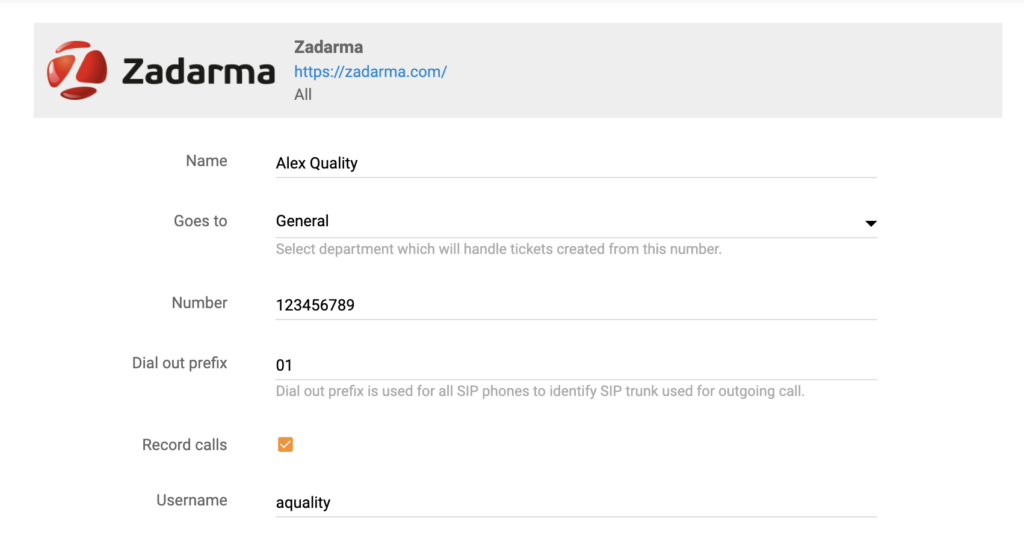
Jeśli chodzi o przyciski, byłem pod wrażeniem różnorodności opcji, które mi przedstawiono. LiveAgent od razu pokazał mi najpopularniejsze wybory, w tym przyciski we wszystkich formatach i kolorach. Mogłem również wybrać lokalizację przycisku, w zależności od tego, czy chciałem go umieścić po bokach, w rogach, czy też w tekście na mojej stronie.
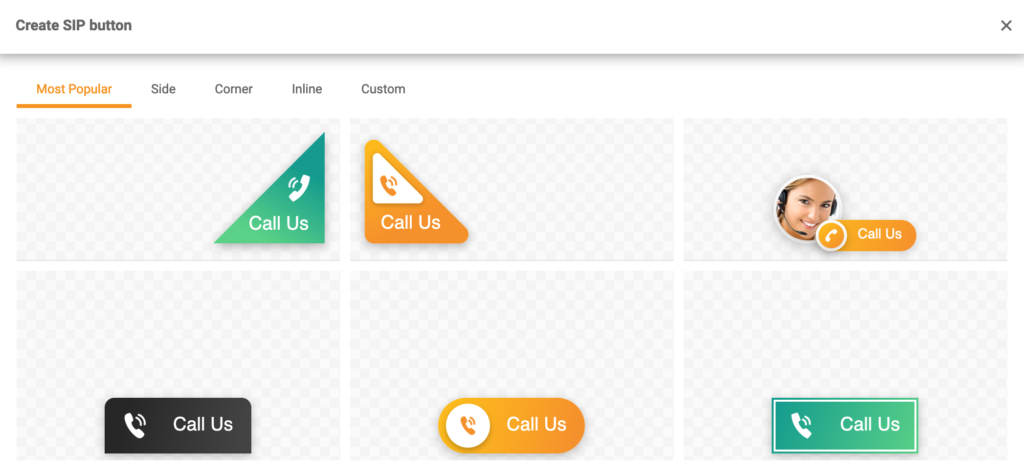
Najbardziej spodobało mi się to, że istnieje opcja niestandardowego przycisku, co moim zdaniem jest idealne dla firm, które mają określony branding i wolą, by wszystko do niego pasowało. Podczas gdy gotowe przyciski są fantastyczne dla niektórych użytkowników, inni z pewnością docenią możliwość stworzenia niestandardowego projektu przy użyciu obrazu lub HTML.
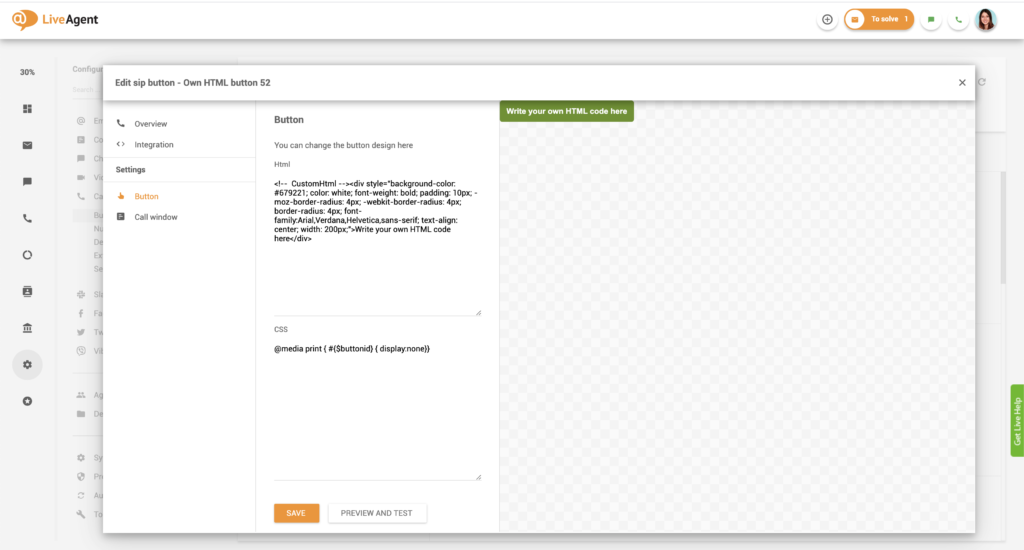
Później, gdy przeglądałem opcje w konfiguracjach połączeń, znalazłem więcej funkcji personalizacji mojego call center, których się nie spodziewałem. Pierwszą, która zwróciła moją uwagę, był okres przerwy, który nieczęsto widuje się w ustawieniach. Przeczytałem mały opis poniżej i dowiedziałem się, że opcja pozwala ustawić czas między połączeniami kierowanymi do danego agenta. Niesamowite. Szczerze mówiąc, nie mam wątpliwości, że każdy pracujący w call center doceniłby tę konkretną opcję konfiguracji. Możliwość odpoczęcia po rozmowie jest nieoceniona, zwłaszcza w celu jej przetworzenia albo nawet zwykłego napicia się wody. Wyrazy uznania dla LiveAgent za umożliwienie firmom ulepszania praktyk pracy.
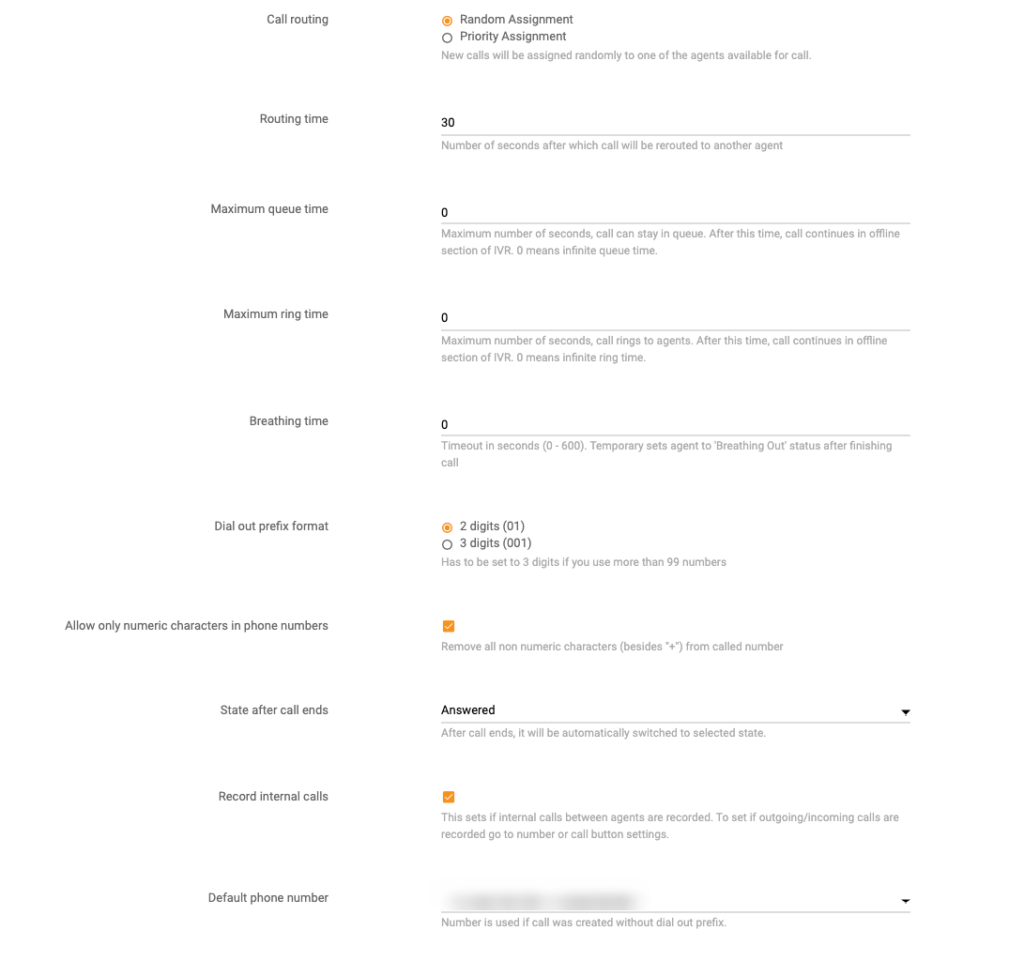
Jest znacznie więcej ustawień, które naprawdę pomagają zorganizować call center zgodnie z potrzebami – te związane z czasem kolejki, priorytetami lub losowym przypisaniem i czasem dzwonienia. Właściwie nie jestem w stanie wymyślić czegoś, czego by mi brakowało; wręcz przeciwnie, przedstawiono mi funkcje, o których wcześniej nawet nie wiedziałem.
Wydajność i użyteczność
Czas na testy! Miałem otwarte dwie karty, z których pierwsza była pulpitem nawigacyjnym mojego agenta, a druga bazą wiedzy z przyciskiem „Zadzwoń do nas”. Wszystko było gotowe, więc postanowiłem wykonać obie czynności za pomocą tej samej przeglądarki i sprawdzić, czy wystąpią jakieś problemy.
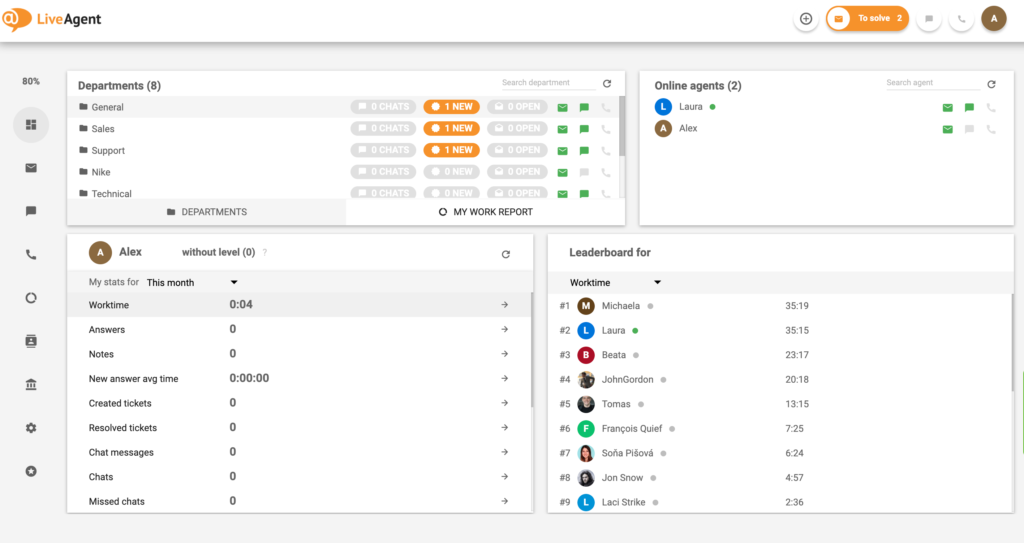
Kiedy kliknąłem przycisk, wyskoczyło małe okienko wyjaśniające, że mogę zadzwonić bezpośrednio z mojego komputera. To dobra wiadomość. Przypuszczam, że wyglądałoby to trochę inaczej na moim urządzeniu mobilnym, ale jak dotąd wszystko działa dobrze. Wykonałem połączenie.
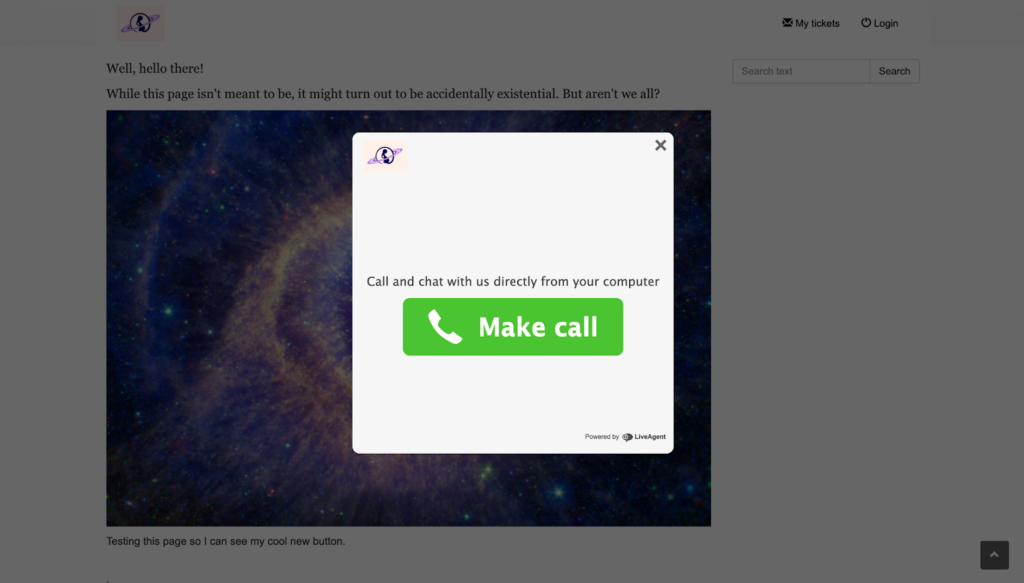
Zobaczyłem interaktywny ekran wybierania numeru i podskoczyłem na dźwięk dzwonka. Prawie natychmiast w moim pokoju rozległ się dzwonek telefonu w stylu retro, a w moim oszołomieniu potrzebowałem chwili, żeby dotrzeć do drugiej karty.
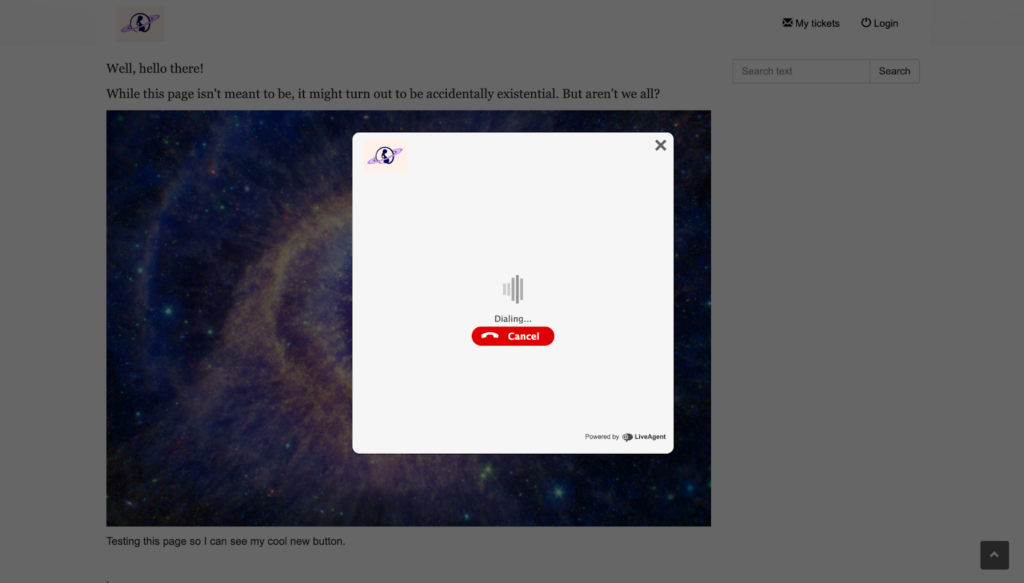
Tak, w prawym dolnym rogu zobaczyłem zielone powiadomienie w kształcie kwadratu, które pozwoliło mi odebrać połączenie. Zrobiłem to i wszystko przebiegło pomyślnie bez żadnych problemów, z wyjątkiem echa wynikającego z mówienia i odbierania na tym samym urządzeniu, co jest zrozumiałe.
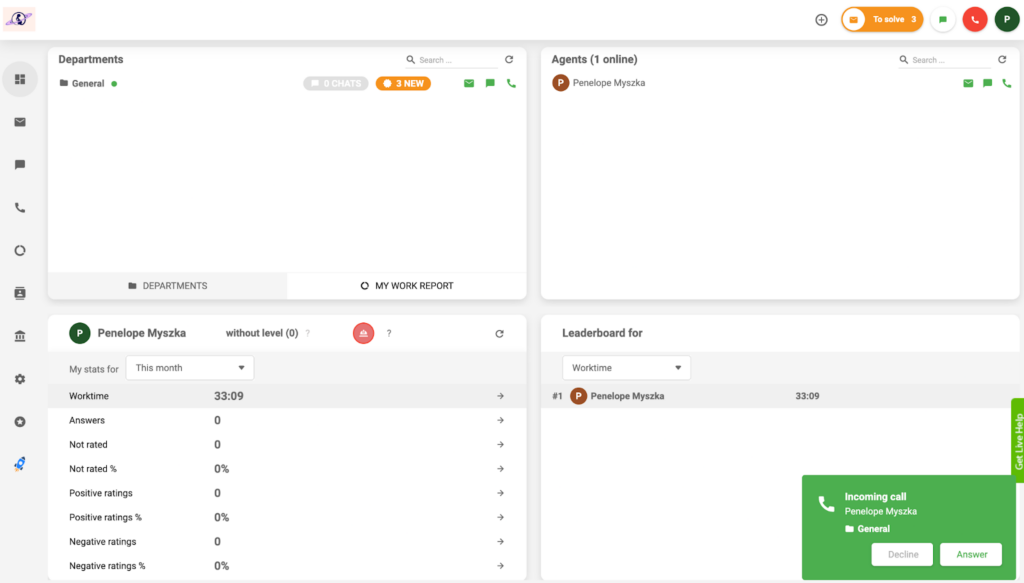
Pomimo powodzenia postanowiłem poszukać ustawień, aby zmienić dzwonek. Przyznaję, nie ma możliwości, żebym przegapił połączenie w obecnej konfiguracji, ale doceniłbym możliwość zmiany. Szukałem miejsca, w którym mógłbym wybrać coś łagodniejszego, ale bezskutecznie. Teraz jeszcze bardziej doceniam funkcję odpoczynku po połączeniu.
Po dalszych poszukiwaniach w portalu pomocy LiveAgent dowiedziałem się, że konfiguracja dźwięku istnieje i po prostu musi zostać aktywowana w Konfiguracja>System>Wtyczki pod przyciskiem „Dźwięki”. Po aktywacji można po prostu przejść do Konfiguracja>System>Dźwięki i tam wszystko zmienić.
Poza tym cały interfejs był prosty i działał bez zarzutu. Nie minęła nawet sekunda między wykonaniem połączenia, a jego odebraniem, co oznacza, że czas działania jest natychmiastowy. Prędkość naprawdę nie pozostawia wiele do życzenia, dzięki czemu klienci są o krok bliżej agentów obsługi.
Cennik LiveAgent
LiveAgent oferuje różne plany cenowe, w tym wersję bezpłatną. Wszystkie z nich mają wbudowane funkcje call center, więc wybór najodpowiedniejszego planu zależy tak naprawdę od ograniczeń lub rozszerzeń niektórych funkcji. Przyjrzyjmy się ofertom LiveAgent poniżej.
Free
LiveAgent oferuje bezpłatny plan z ograniczonymi funkcjami, w tym 7-dniową historią zgłoszeń, 1 przyciskiem czatu na żywo, podstawowym raportowaniem i więcej.
Small
Za 9$ miesięcznie na agenta pakiet Small zapewnia wszystkie funkcje z darmowej wersji z rozszerzonymi możliwościami, takimi jak nieograniczona historia zgłoszeń, obsługa klienta, integracje API i raportowanie.
Medium
Plan Medium w cenie 29$ za agenta miesięcznie obejmuje wszystkie funkcje pakietu Small wraz z dodatkowymi zaawansowanymi funkcjami, w tym nieograniczoną liczbą przycisków czatu, proaktywnymi zaproszeniami do czatu, zaawansowanym zarządzaniem opiniami, monitorowaniem odwiedzających na żywo i integracją z mediami społecznościowymi.
Large
Pakiet Large w cenie 49$ za agenta miesięcznie obejmuje wszystkie funkcje z poprzednich planów i pozwala na obsługę bogatego w funkcje call center z funkcjami takimi jak IVR, połączenia wideo, nieograniczone nagrywanie rozmów, przekazywanie połączeń, przekierowania i wiele innych.
Enterprise
Za 69$ miesięcznie za agenta najbardziej kompleksowy pakiet LiveAgent, plan Enterprise, oferuje wszystko z pakietu Large i zawiera dodatkowe funkcje, takie jak dedykowany opiekun klienta, wielopoziomowa baza wiedzy, usunięcie brandingu LiveAgent i SSO (pojedyncze logowanie) dla agentów.
Wniosek
Podsumowując, LiveAgent okazał się naprawdę kompleksowym oprogramowaniem call center, spełniającym większość moich potrzeb. Nie napotkałem żadnych problemów i byłem w stanie bardzo szybko opanować oprogramowanie. Możliwość dostosowywania przycisków i umieszczania ich w dowolnym miejscu na mojej stronie wskazuje na to, że LiveAgent dostosowuje się do potrzeb firm każdego typu. Pomijając drobną kwestię ukrytej konfiguracji dźwięku dzwonka, nie mam na co narzekać. LiveAgent to zdecydowanie oprogramowanie, które może przynieść korzyści firmom o różnych rodzajach i rozmiarach.

 Български
Български  Čeština
Čeština  Dansk
Dansk  Deutsch
Deutsch  Eesti
Eesti  Español
Español  Français
Français  Ελληνικα
Ελληνικα  Hrvatski
Hrvatski  Italiano
Italiano  Latviešu
Latviešu  Lietuviškai
Lietuviškai  Magyar
Magyar  Nederlands
Nederlands  Norsk bokmål
Norsk bokmål  Română
Română  Русский
Русский  Slovenčina
Slovenčina  Slovenščina
Slovenščina  简体中文
简体中文  Tagalog
Tagalog  Tiếng Việt
Tiếng Việt  العربية
العربية  English
English  Português
Português